- Μέρος 1. Πώς να αποθηκεύσετε τη φωτογραφία ως PDF στο iPhone μέσω της εφαρμογής Photos
- Μέρος 2. Πώς να αποθηκεύσετε τη φωτογραφία ως PDF στο iPhone μέσω της εφαρμογής Files
- Μέρος 3. Πώς να μετατρέψετε τη φωτογραφία σε PDF στο iPhone με την εφαρμογή τρίτων
- Μέρος 4. Πώς να μεταφέρετε φωτογραφία ή PDF στο iPhone με το FoneTrans για iOS
- Μέρος 5. Συχνές ερωτήσεις σχετικά με τον τρόπο αποθήκευσης φωτογραφίας ως PDF στο iPhone
Πώς να αποθηκεύσετε φωτογραφίες ως PDF στο iPhone [Ευκολότερες διαδικασίες]
 αναρτήθηκε από Λίζα Οου / 05 Ιαν 2024 09:00
αναρτήθηκε από Λίζα Οου / 05 Ιαν 2024 09:00 Το PDF σημαίνει φορητή μορφή εγγράφου. Αυτός ο τύπος αρχείου είναι προσβάσιμος από πολλές συσκευές, όπως iPhone. Μερικές φορές, οι άνθρωποι αγαπούν να αποθηκεύουν φωτογραφίες iPhone σε PDF επειδή ο τύπος αρχείου διατηρεί την ποιότητά του, παρόλο που το μεταφέρατε σε άλλη συσκευή. Σε όλους λατρεύουν τις φωτογραφίες τους που μοιράζονται σε υψηλή ποιότητα, φυσικά! Είναι όμως αυτό δυνατό να εκτελεστεί εύκολα;
Μάτια εδώ! Οι ενσωματωμένοι και οι εναλλακτικοί τρόποι για να το κάνετε δημοσιεύονται σε αυτήν την ανάρτηση. Ας τα βουτήξουμε καθώς σας τα παρουσιάζουμε μεμονωμένα. Κάντε κύλιση προς τα κάτω παρακάτω.
![Πώς να αποθηκεύσετε φωτογραφίες ως PDF στο iPhone [Ευκολότερες διαδικασίες]](https://www.fonelab.com/images/ios-transfer/how-to-save-photo-as-pdf-on-iphone/how-to-save-photo-as-pdf-on-iphone.jpg)

Λίστα οδηγών
- Μέρος 1. Πώς να αποθηκεύσετε τη φωτογραφία ως PDF στο iPhone μέσω της εφαρμογής Photos
- Μέρος 2. Πώς να αποθηκεύσετε τη φωτογραφία ως PDF στο iPhone μέσω της εφαρμογής Files
- Μέρος 3. Πώς να μετατρέψετε τη φωτογραφία σε PDF στο iPhone με την εφαρμογή τρίτων
- Μέρος 4. Πώς να μεταφέρετε φωτογραφία ή PDF στο iPhone με το FoneTrans για iOS
- Μέρος 5. Συχνές ερωτήσεις σχετικά με τον τρόπο αποθήκευσης φωτογραφίας ως PDF στο iPhone
Με το FoneTrans για iOS, θα απολαύσετε την ελευθερία να μεταφέρετε τα δεδομένα σας από το iPhone στον υπολογιστή. Δεν μπορείτε να μεταφέρετε μόνο μηνύματα κειμένου iPhone στον υπολογιστή, αλλά και φωτογραφίες, βίντεο και επαφές μπορούν εύκολα να μεταφερθούν στον υπολογιστή σας.
- Μεταφέρετε φωτογραφίες, βίντεο, επαφές, WhatsApp και περισσότερα δεδομένα με ευκολία.
- Προεπισκόπηση δεδομένων πριν από τη μεταφορά.
- iPhone, iPad και iPod touch είναι διαθέσιμα.
Μέρος 1. Πώς να αποθηκεύσετε τη φωτογραφία ως PDF στο iPhone μέσω της εφαρμογής Photos
Η εφαρμογή iPhone Photos μπορεί να χρησιμοποιηθεί για τη μετατροπή φωτογραφιών σε PDF iPhone. Είναι μια ενσωματωμένη εφαρμογή που δεν χρειάζεται να κατεβάσετε για να αποκτήσετε πρόσβαση. Χρειάζεται μόνο να μοιραστείτε την εικόνα ως PDF. Για περισσότερες πληροφορίες, κάντε κύλιση προς τα κάτω. Τα λεπτομερή βήματα για την αποθήκευση της εικόνας σας ως PDF από την εφαρμογή παρατίθενται παρακάτω. Προχώρα.
Βήμα 1Εκκίνηση του Φωτογραφίες εικονίδιο στο iPhone και εντοπίστε τις φωτογραφίες που θέλετε να μετατρέψετε σε PDF. Μετά από αυτό, πατήστε το εικονίδιο Κοινή χρήση κάτω αριστερά. Κοινή χρήση θα εμφανιστούν οι επιλογές. Σύρετε προς τα κάτω την οθόνη και επιλέξτε το εικονίδιο.
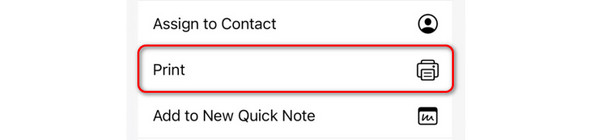
Βήμα 2Η Επιλογές εκτύπωσης θα εμφανιστεί το παράθυρο διαλόγου. Στο κάτω μέρος, κάντε μεγέθυνση στη φωτογραφία χρησιμοποιώντας τα 2 δάχτυλά σας. Μετά από αυτό, επιλέξτε το Κοινοποίηση εικονίδιο κάτω αριστερά. Στο επάνω μέρος, θα δείτε την εικόνα αποθηκευμένη ως αρχείο PDF. Αποθηκεύστε την εικόνα στη συνέχεια για να τη διατηρήσετε ως αρχείο PDF στο iPhone σας.
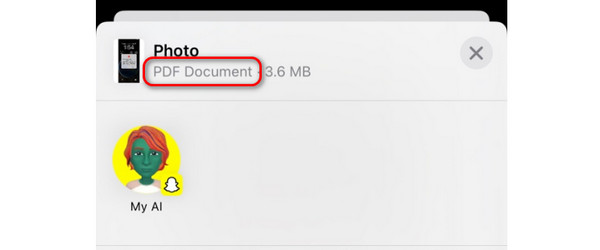
Με το FoneTrans για iOS, θα απολαύσετε την ελευθερία να μεταφέρετε τα δεδομένα σας από το iPhone στον υπολογιστή. Δεν μπορείτε να μεταφέρετε μόνο μηνύματα κειμένου iPhone στον υπολογιστή, αλλά και φωτογραφίες, βίντεο και επαφές μπορούν εύκολα να μεταφερθούν στον υπολογιστή σας.
- Μεταφέρετε φωτογραφίες, βίντεο, επαφές, WhatsApp και περισσότερα δεδομένα με ευκολία.
- Προεπισκόπηση δεδομένων πριν από τη μεταφορά.
- iPhone, iPad και iPod touch είναι διαθέσιμα.
Μέρος 2. Πώς να αποθηκεύσετε τη φωτογραφία ως PDF στο iPhone μέσω της εφαρμογής Files
Εναλλακτικά, η εφαρμογή Files στο iPhone σας αποθηκεύει επίσης τις φωτογραφίες σας. Η εφαρμογή Φωτογραφίες και Αρχεία έχει σχεδόν την ίδια διαδικασία για να μάθετε πώς να μετατρέπετε φωτογραφίες σε PDF στο iPhone. Για να το αποδείξετε αυτό, ακολουθήστε τα λεπτομερή βήματα που έχουμε ετοιμάσει παρακάτω. Προχώρα.
Βήμα 1Αγγίξτε το Αρχεία εφαρμογή στην αρχική οθόνη του iPhone σας. Το iPhone θα ανοίξει την εφαρμογή μετά. Εντοπίστε τη φωτογραφία που θέλετε να αποθηκεύσετε ως αρχείο PDF. Πατήστε το παρατεταμένα μόλις δείτε την εικόνα. Θα εμφανιστούν οι αναπτυσσόμενες επιλογές. Παρακαλώ επιλέξτε το Κοινοποίηση κουμπί μετά.
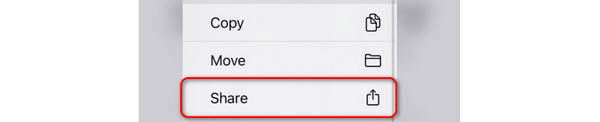
Βήμα 2Η διεπαφή θα αλλάξει. Πρόσθετες επιλογές θα αναρτηθούν στην οθόνη. Επιλέξτε το κουμπί κατά το σάρωση προς τα κάτω. Αργότερα, η φωτογραφία θα μετατραπεί αυτόματα σε αρχείο PDF. Χρειάζεται μόνο να το αποθηκεύσετε σε ένα από τα άλμπουμ του iPhone σας.
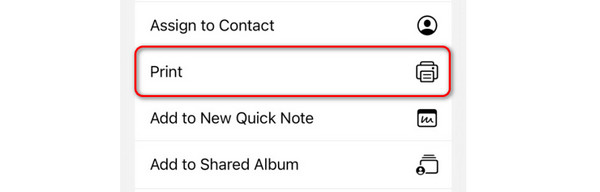
Μέρος 3. Πώς να μετατρέψετε τη φωτογραφία σε PDF στο iPhone με την εφαρμογή τρίτων
Μπορείτε επίσης να κάνετε λήψη λογισμικού τρίτων για να μάθετε πώς να μετατρέπετε τη φωτογραφία σε PDF στο iphone. Ανάμεσα σε όλα τα διαθέσιμα ξεχωρίζει το PDF Converter! Είναι πολύ απλό στη χρήση. Ωστόσο, ορισμένες από τις δυνατότητες της εφαρμογής δεν έχουν ετικέτες. Σε κάνει να το χρησιμοποιείς για να μπερδεύεσαι να το χρησιμοποιείς μερικές φορές.
Θέλετε να χρησιμοποιήσετε αυτήν την εφαρμογή για να μετατρέψετε τις φωτογραφίες σας σε PDF; Δείτε τα παρακάτω αναλυτικά βήματα για τα καλύτερα αποτελέσματα. Προχώρα.
Βήμα 1Κάντε λήψη του μετατροπέα PDF στο App Store. Μετά από αυτό, ανοίξτε το πατώντας το κουμπί Άνοιγμα. Επιλέξτε το Δημιουργήστε ένα PDF κουμπί στα αριστερά της κύριας διεπαφής. Η εφαρμογή θα σας ζητήσει να εισαγάγετε τη φωτογραφία που θέλετε να μετατρέψετε. Μπορείτε να επιλέξετε τους φακέλους ή τις τοποθεσίες που θα σας εμφανίσει η εφαρμογή.
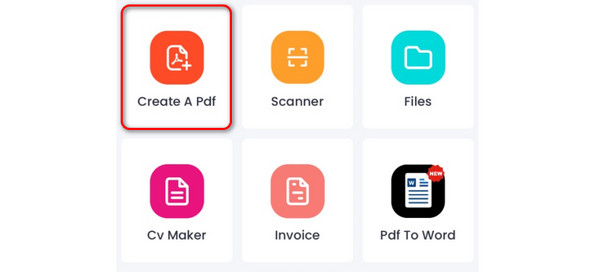
Βήμα 2Τώρα, επιλέξτε το Αποθήκευση κουμπί στο επάνω μέρος. Αργότερα, το iPhone θα σας δείξει ένα άλλο σύνολο επιλογών. Επιλέξτε το Αποθήκευση στα αρχεία κουμπί. Το μικρό παράθυρο διαλόγου επιβεβαιώνει ότι η φωτογραφία που έχετε μετατρέψει έχει ήδη αποθηκευτεί. Πατήστε το Ανοικτό κουμπί. Θα κατευθυνθείτε στη νέα οθόνη. Παρακαλώ επιλέξτε το Τρεις κουκκίδες εικονίδιο πάνω δεξιά. Παρακαλώ επιλέξτε το Εικόνα σε PDF για να αποθηκεύσετε τη φωτογραφία στο iPhone σας.
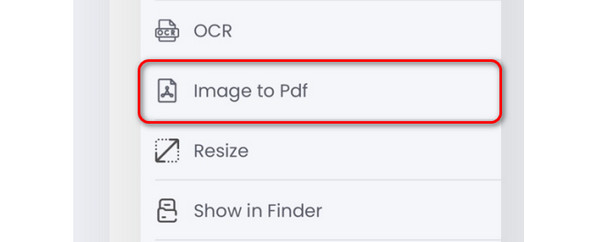
Μέρος 4. Πώς να μεταφέρετε φωτογραφία ή PDF στο iPhone με το FoneTrans για iOS
Μερικές φορές, δεν θέλουμε απλώς να μετατρέψουμε φωτογραφίες σε PDF ή άλλους τύπους δεδομένων. Περιστασιακά, τείνουμε να τα μεταφέρουμε από διαφορετικές συσκευές, όπως αυτή της Apple. Εδώ είναι FoneTrans για iOS. Είναι ένα λογισμικό σχεδιασμένο για τη μεταφορά πολλών τύπων δεδομένων. Περιλαμβάνει βίντεο, φωτογραφίες, έγγραφα, επαφές και μηνύματα.
Το καλό με αυτό το εργαλείο είναι ότι θα σας πάρει μόνο μια μικρή ποσότητα αποθήκευσης
Με το FoneTrans για iOS, θα απολαύσετε την ελευθερία να μεταφέρετε τα δεδομένα σας από το iPhone στον υπολογιστή. Δεν μπορείτε να μεταφέρετε μόνο μηνύματα κειμένου iPhone στον υπολογιστή, αλλά και φωτογραφίες, βίντεο και επαφές μπορούν εύκολα να μεταφερθούν στον υπολογιστή σας.
- Μεταφέρετε φωτογραφίες, βίντεο, επαφές, WhatsApp και περισσότερα δεδομένα με ευκολία.
- Προεπισκόπηση δεδομένων πριν από τη μεταφορά.
- iPhone, iPad και iPod touch είναι διαθέσιμα.
r υπολογιστή. Επίσης, το λογισμικό δεν θα τροποποιήσει ούτε λίγο το αρχείο που κατεβάσατε. Επιπλέον, δεν θα τα διαγράψει πριν, κατά τη διάρκεια ή μετά τη διαδικασία μεταφοράς.
Θέλετε να μάθετε πώς FoneTrans για iOS μεταφέρει αρχεία; Δείτε τα αναλυτικά βήματα παρακάτω. Προχώρα.
Βήμα 1Επισκεφτείτε τον ιστότοπο FoneTrans για iOS. Κάντε κλικ στο Δωρεάν κατέβασμα για να έχετε το λογισμικό στον υπολογιστή σας. Ρυθμίστε το και ξεκινήστε το στη συνέχεια.

Βήμα 2Συνδέστε το iPhone στον υπολογιστή σας. Μετά από αυτό, πατήστε το Εμπιστευθείτε κουμπί στο iPhone σας για να δώσετε πρόσβαση στα δικαιώματα λογισμικού. Σημειώστε το Ολοκληρώθηκε κουμπί στο λογισμικό μετά. Θα δείτε το όνομα του iPhone στην επόμενη οθόνη.
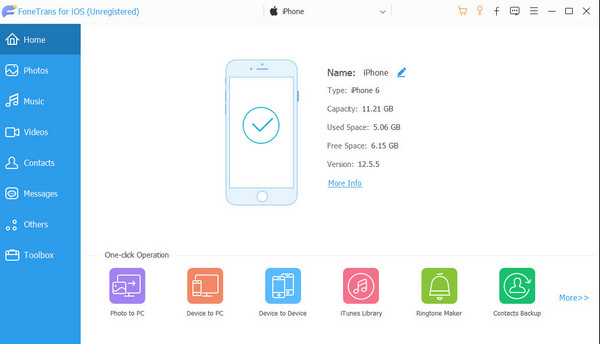
Βήμα 3Στα αριστερά, επιλέξτε το φωτογραφία κουμπί. Το λογισμικό θα αρχίσει να σαρώνει τις διαθέσιμες φωτογραφίες στο iPhone σας. Μπορείτε επίσης να κάνετε κλικ στο κουμπί Άλλα για να σαρώσετε τα άλλα δεδομένα στο iPhone σας. Επιλέξτε τα αρχεία PDF εάν θέλετε να μεταφέρετε ένα. Σημειώστε το Εικονίδιο υπολογιστή στο επάνω μέρος και επιλέξτε τη διαδρομή προορισμού των εικόνων.
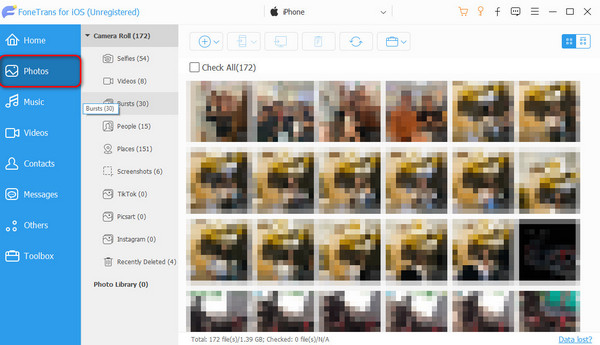
Βήμα 4Το λογισμικό θα φορτώσει για περίπου μερικά δευτερόλεπτα. Θα εμφανιστεί το παράθυρο διαλόγου Έλεγχος. Σημαίνει μόνο ότι η διαδικασία μεταφοράς έχει ολοκληρωθεί. Εάν θέλετε να δείτε τα αποτελέσματα και τον φάκελο τοποθεσίας, επιλέξτε το Άνοιγμα φακέλου κουμπί.
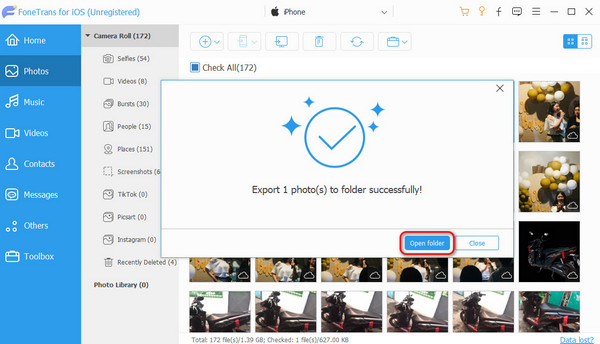
Με το FoneTrans για iOS, θα απολαύσετε την ελευθερία να μεταφέρετε τα δεδομένα σας από το iPhone στον υπολογιστή. Δεν μπορείτε να μεταφέρετε μόνο μηνύματα κειμένου iPhone στον υπολογιστή, αλλά και φωτογραφίες, βίντεο και επαφές μπορούν εύκολα να μεταφερθούν στον υπολογιστή σας.
- Μεταφέρετε φωτογραφίες, βίντεο, επαφές, WhatsApp και περισσότερα δεδομένα με ευκολία.
- Προεπισκόπηση δεδομένων πριν από τη μεταφορά.
- iPhone, iPad και iPod touch είναι διαθέσιμα.
Μέρος 5. Συχνές ερωτήσεις σχετικά με τον τρόπο αποθήκευσης φωτογραφίας ως PDF στο iPhone
1. Γιατί δεν μπορώ να λάβω PDF στο iPhone μου;
Η εφαρμογή μπορεί να είναι ξεπερασμένη, αν χρησιμοποιήσετε μία για να ανοίξετε ένα αρχείο PDF. Εάν ναι, ενημερώστε την εφαρμογή για να λάβετε τις πιο πρόσφατες δυνατότητες. Επιπλέον, υπάρχει περιεχόμενο ή αποκλειστές διαφημίσεων που ενδέχεται να παρεμβαίνουν. Βεβαιωθείτε ότι είναι απενεργοποιημένα ή απεγκατεστημένα.
2. Πού πηγαίνει η αποθήκευση ως PDF στο iPhone;
Εξαρτάται από την εφαρμογή ή τη δυνατότητα που χρησιμοποιείτε για να αποθηκεύσετε τη φωτογραφία που μετατράπηκε σε PDF. Εάν χρησιμοποιείτε μια εφαρμογή, μπορεί να δημιουργήσει ένα νέο άλμπουμ για τα αρχεία. Ωστόσο, θα δείτε όλους τους φακέλους προορισμού των αρχείων που έχουν μετατραπεί στην εφαρμογή Αρχεία στο iPhone σας.
Έτσι μπορείτε να μετατρέψετε μια φωτογραφία σε PDF στο iPhone! Ελπίζουμε να μάθατε πολλές διαδικασίες που μπορείτε να εκτελέσετε και να χρησιμοποιήσετε ως αναφορά. Επιπλέον, εάν θέλετε να μεταφέρετε αρχεία από το iPhone σας σε άλλο, χρησιμοποιήστε το FoneTrans για iOS. Κατεβάστε το στον υπολογιστή σας για να απολαύσετε τις πλήρεις δυνατότητες του. Επιπλέον, εάν έχετε περισσότερες ερωτήσεις, αφήστε τις στην παρακάτω ενότητα σχολίων. Ευχαριστώ!
Με το FoneTrans για iOS, θα απολαύσετε την ελευθερία να μεταφέρετε τα δεδομένα σας από το iPhone στον υπολογιστή. Δεν μπορείτε να μεταφέρετε μόνο μηνύματα κειμένου iPhone στον υπολογιστή, αλλά και φωτογραφίες, βίντεο και επαφές μπορούν εύκολα να μεταφερθούν στον υπολογιστή σας.
- Μεταφέρετε φωτογραφίες, βίντεο, επαφές, WhatsApp και περισσότερα δεδομένα με ευκολία.
- Προεπισκόπηση δεδομένων πριν από τη μεταφορά.
- iPhone, iPad και iPod touch είναι διαθέσιμα.
